כשזה מגיע למשחקי וידאו, אחד ההיבטים החשובים ביותר הוא הגרפיקה. ללא גרפיקה טובה, המשחק יהיה קטוע ולא ייראה כמעט טוב. אחד הדברים שיכולים להשפיע על הגרפיקה במשחק הוא הצללה. הצללה אחראית ליצירת האפקטים החזותיים במשחק, ולעתים קרובות היא יכולה להיות הסיבה לכך שמשחק נראה כל כך טוב. עם זאת, לפעמים הצללות עלולות לגרום לבעיות. בעיה נפוצה אחת היא שהמשחק ימשיך להרכיב הצללות בכל פעם שאתה פותח אותו. זה יכול להיות ממש מעצבן, ולעתים קרובות זה יכול להוביל לכך שהמשחק ייקח הרבה זמן להתחיל. אם אתה נתקל בבעיה זו, אז יש כמה דברים שאתה יכול לעשות. ראשית, נסה להפעיל מחדש את המחשב. לעתים קרובות זה יכול לתקן את הבעיה, מכיוון שהוא יאפס את מטמון הצללה. אם זה לא עובד, אז אתה יכול לנסות למחוק את מטמון הצללה. זה בדרך כלל ממוקם בתיקייה של המשחק, ותוכל למצוא אותו על ידי חיפוש 'מטמון shader'. ברגע שתמחק את מטמון ההצללה, המשחק יצטרך להדר מחדש את כל ההצללות, אבל הוא צריך לעשות זאת רק פעם אחת. אם אתה עדיין נתקל בבעיות, תוכל לנסות ליצור קשר עם התמיכה של המשחק. ייתכן שהם יוכלו לעזור לך לפתור את הבעיה או לתת לך מידע נוסף כיצד לתקן אותה.
משתמשים רבים דיווחו שהם לא מסוגלים לשחק את המשחק שלהם מכיוון שהמשחק שלהם ממשיך להרכיב הצללות בכל פעם שהם פותחים אותו. כאשר משחק מרכיב הצללות, זה אומר שהצלל החדש מחליף את הקבצים הישנים כך שתוכל לשחק במשחק עם פחות באגים. עם זאת, עבור חלק מהמשתמשים תהליך זה הפך לבעייתי מכיוון שהוא לוקח זמן ומתבצע קומפילציה בכל פעם. במאמר זה, נבחן מה נוכל לעשות אם המשחק ממשיך להרכיב הצללות בכל פעם שאנו פותחים אותו .

מה זה shader? מה השימוש בו
הצללה היא תוכנת מחשב שמחליטה על הגרפיקה המעובדת. במילים פשוטות, הצללה מגדירה את האלמנטים הגרפיים של המשחק, כמו ברק, טקסטורות, צללים וכו'. לדוגמה, אם המשטח שלך נראה חד יותר או שמשחקי הדו-ממד והתלת-ממד שלך מציאותיים יותר, מדובר בהצללות.
Fix Game ממשיך להרכיב הצללות בכל פעם שאני פותח אותו
אם המשחק ממשיך להרכיב הצללות בכל פעם שאנו פותחים אותו, עקוב אחר הפתרונות שלהלן כדי לתקן את הבעיה:
חלונות 10 ממשיכים להתעדכן כל יום
- תן לתהליך הידור הצללה להשלים
- עדכן את מנהל ההתקן הגרפי שלך
- עדכן את המשחקים שלך
- אפשר Shader Cache בלוח הבקרה של NVIDIA
- Steam Shader Precaching
בואו נתחיל.
1] תן לתהליך הידור הצללה להשלים
לפני שקפצה למדריך פתרון הבעיות המסובך, אנו ממליצים לוודא שאינך מפריע לתהליך הידור הצללה ולתת לכל התהליך להשלים. אם אין שינויים במנהלי התקנים הגרפיים או במשחקים שלך, המשחק שלך ישתמש בצללה שהורכבה קודם לכן במקום ליצור חדש. עם זאת, בהתאם לעוצמת ה-GPU שלנו, זמן ההידור מתעכב, אך אם הבעיה נמשכת לאחר מספיק זמן, עברו לפתרון הבא.
2] עדכן את מנהל ההתקן הגרפי שלך
כמעט רוב השגיאות הקשורות למשחק נובעות מכך שמשתמשים משתמשים בגרסה מיושנת של מנהלי התקנים גרפיים או בגרסה הלא נכונה. לכן, כדי לתקן את בעיית חוסר התאימות של מנהל ההתקן הגרפי שלך, עדכן אותה והבעיה תיפתר.
יש כל כך הרבה דרכים לעדכן את מנהל ההתקן הגרפי שלך מלבד עדכון זה עם Windows. אתה יכול להתקין תוכנת עדכון מנהלי התקנים בחינם או להשתמש באתר האינטרנט של היצרן.
ובכן, זה אמור למנוע מהצללה להרכיב בכל פעם שאתה מתחיל את המשחק, עם זאת, אם זה ממשיך לתת לך בעיות, ראה את השלב הבא.
בעיות תצוגה של
3] עדכן את המשחקים שלך
במקרים מסוימים, עדכוני המשחק מופסקים בגלל שאתה משחק במשחק, או בגלל תקלות שמפסיקות את העדכונים האוטומטיים. ובכן, לא משנה מה גורם לעיכוב הזה, זה יכול לקחת לך 5-10 דקות לטעון ולהרכיב shaders בכל פעם שאתה משחק במשחק.
אתה יכול לנסות לתקן זאת על ידי עדכון ידני של המשחק ואם אתה זוּג משתמש, הפעל את Steam ופנה אל הספרייה שלו. כעת לחץ לחיצה ימנית על המשחק ובחר עדכן. תן לזה קצת זמן לעדכן ואז הפעל את המשחק. בדוק אם אתה צריך לחכות עכשיו לפני שתשחק את המשחק.
4] אפשר Shader Cache ב-NVIDIA
Shaders, כפי שדיברנו קודם, מגדירים את ההיבט הגרפי של המשחקים שלך; עם זאת, נשאלת השאלה היכן מאוחסנים שינויים אלה? הצללות אלו מאוחסנות במטמון הצללה, ועבור משתמשי NVIDIA, זהו המטמון הצללה. אפשרות זו מופעלת כברירת מחדל, אך חלק מהמשתמשים נוטים להשבית אותה או להשבית אותה באופן אוטומטי לאחר עדכון; כתוצאה מכך, Shader ממשיכה להדר מבלי לשמור את הקבצים שלה. לכן, כדי לפתור את הבעיה, עלינו לאפשר אותה. אנחנו הולכים לעשות את אותו הדבר ולראות אם הבעיה נפתרה או לא.
- פתח את לוח הבקרה של NVIDIA ולחץ על נהל הגדרות תלת מימד.
- בהגדרות גלובליות בחר את גודל המטמון של Shader והגדר אותו למצב מנהל התקן ברירת מחדל.
- כעת לחץ על כפתור 'החל' כדי לשמור את השינויים.
כעת הפעל את המשחק וראה אם הוא מרכיב את ה-shaders.
כיצד להתקין גופנים ב - Windows
לקרוא: כיצד למחוק את מטמון ה-DirectX Shader ב-Windows
5] Precaching Steam Shaders
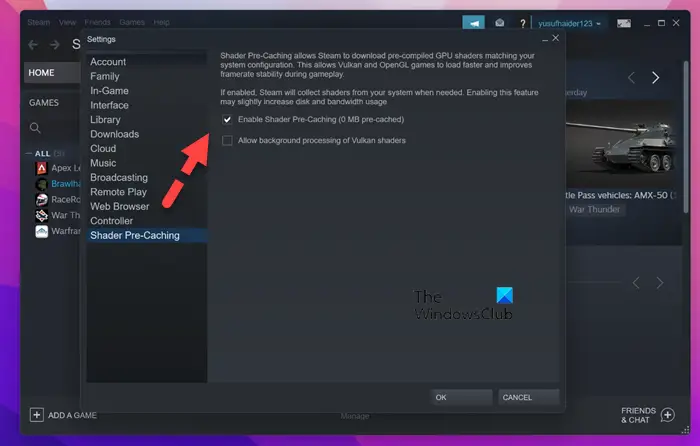
כיצד להיזכר בדוא"ל ב- Outlook 2015
Shader Pre-catch הוא כלי Steam המאפשר למפעיל להשתמש בהצללות שהותאמו בעבר בהתאם ל-GPU ותצורת המערכת שלך. תכונה זו ידועה כמשפרת את קצבי הפריימים; עם זאת, זה יכול לפעמים לגרום לבעיות כגון השגיאה המדוברת. לכן, אם אתה משתמש ב-Steam ו-shaders נטענים כל הזמן, השבת את התכונה הזו.
כדי לעשות את אותו הדבר, הפעל את Steam ועבור להגדרות > Shader Precaching. כעת בטל את הסימון אפשר Shader Precaching . הפעל את המשחק לאחר תהליך זה וראה.
אנו מקווים שתוכל לתקן את הבעיה באמצעות הפתרונות המוזכרים בפוסט זה.
לקרוא: Black Ops Cold War תקוע בהידור הצללות כדי לייעל את הביצועים.















